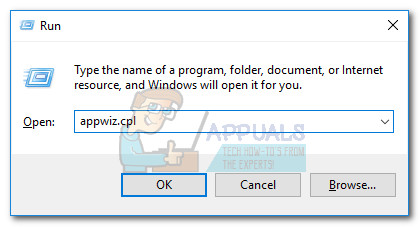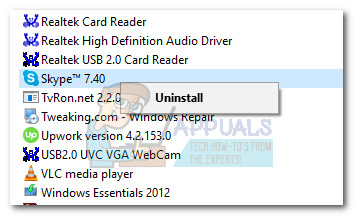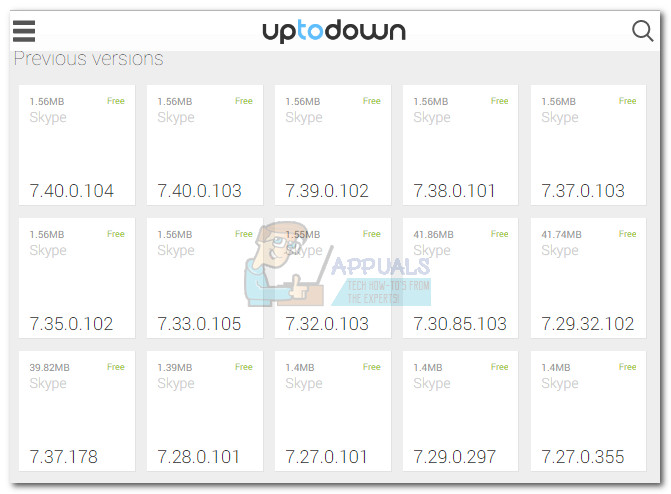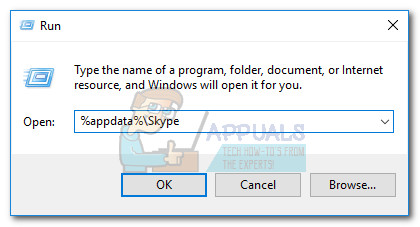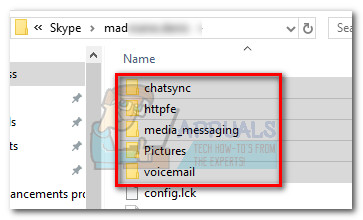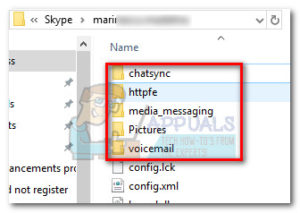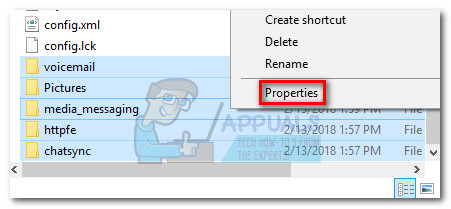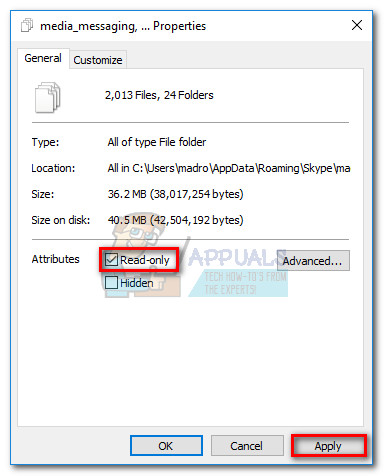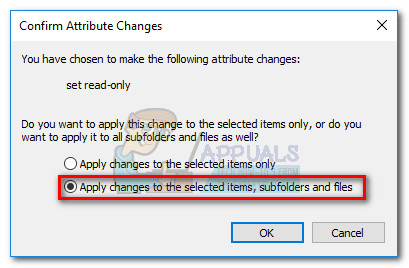Dacă în prezent vă confruntați cu această problemă, remediați eroarea cu metodele enumerate mai jos. Remediile potențiale prezente în acest articol sunt menite să abordeze fiecare variantă a acestei probleme. Vă rugăm să urmați fiecare metodă până când veți întâlni o soluție care vă rezolvă situația. Sa incepem!
Metoda 1: Actualizați Skype la cea mai recentă versiune
Microsoft a abordat deja această problemă cu mai multe patch-uri până acum. Din păcate, problema nu este încă rezolvată în totalitate pentru toți utilizatorii. Cu toate acestea, majoritatea erorilor legate de clientul Skype au fost corecte în momentul scrierii acestui articol. Având în vedere acest lucru, ar trebui să începeți misiunea de depanare actualizându-vă clientul Skype la cea mai recentă versiune. Dacă problema a fost cauzată de o eroare internă a aplicației, problema ar trebui rezolvată automat printr-o actualizare a clientului.
Notă: Rețineți că Skype este configurat implicit pentru a se actualiza automat. Cu toate acestea, există evenimente cunoscute când clientul nu reușește să se actualizeze decât dacă este adresat manual.
Pentru a actualiza Skype, deschideți clientul și accesați Ajutor> Căutați actualizări. Dacă este disponibilă o nouă versiune, actualizarea va fi descărcată și Skype va reporni pentru ao instala.

Dacă nu puteți actualiza prin meniul de ajutor, utilizați această pagină de actualizare Skype ( aici ). Doar faceți clic pe Actualizează acum și urmați instrucțiunile de pe ecran.

Metoda 2: Instalați Internet Explorer 11 (Windows 7)
„Nu este disponibil suficient spațiu de stocare pentru a procesa această comandă” eroare se poate întâmpla dacă computerul dvs. lipsește Internet Explorer 11 . Deși nu suntem prea siguri în ceea ce privește tehnicitatea din spatele acestui lucru, unii utilizatori au raportat că toate versiunile Skype mai noi necesită acum instalarea IE 11 (dacă sunteți pe Windows 7). Windows 10 și Windows 8.1 au deja instalat IE 11 în mod implicit, dar Windows 7 nu.
Dacă sunteți pe Windows 7, puteți actualiza rapid la Internet Explorer 11 vizitând acest link ( aici ). După ce selectați Windows-ul Versiunea produsului veți fi direcționat către un link de descărcare.
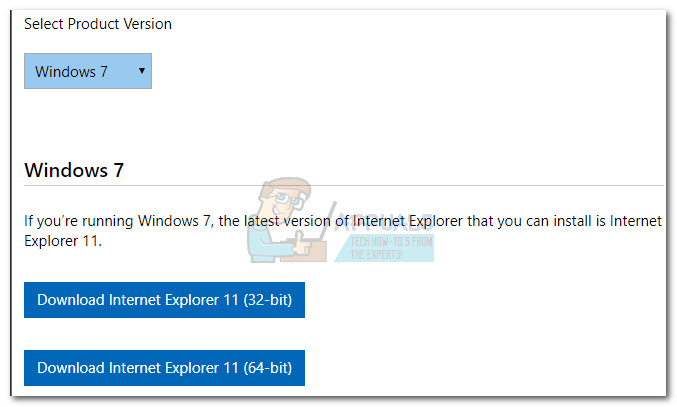
Metoda 3: actualizați driverul plăcii grafice
Această problemă specială este uneori legată de un driver video defect sau depășit. În ultimul timp, Skype a primit o mulțime de schimbări de performanță atunci când vine vorba de apeluri audio și video. În timp ce aceste modificări au îmbunătățit cu siguranță apelurile video (în special apelurile video de grup), ele pot cauza probleme la sistemele cu drivere grafice vechi. Dacă primiți această eroare în timp ce participați la un apel video sau la un apel de grup, luați în considerare actualizarea driverului plăcii dvs. video la cea mai recentă versiune.
Notă: Dacă aveți cel mai recent driver grafic, treceți direct la următoarea metodă.
Mai jos aveți pașii de actualizare a driverului grafic prin Manager de dispozitiv. Această metodă se bazează pe Windows Update (WU) pentru a căuta driverul corespunzător online. Acest lucru funcționează de obicei bine cu plăcile grafice integrate, dar poate eșua atunci când trebuie să actualizați un driver GPU dedicat. Dacă metoda de mai jos nu găsește o nouă versiune de driver, consultați instrucțiunile de mai jos pentru a actualiza un driver GPU dedicat.
- presa Tasta Windows + R , tip ' devmgmt.msc ”Și a lovit introduce a deschide Manager de dispozitiv .
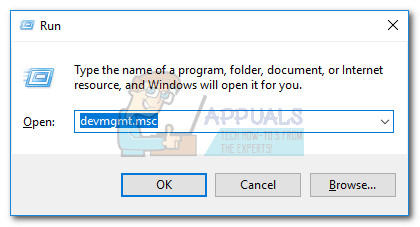
- Derulați în jos până la Adaptoare de afișare și extindeți meniul derulant. Faceți clic dreapta pe driverul grafic și selectați Actualizați driverul (Actualizați software-ul driverului) .
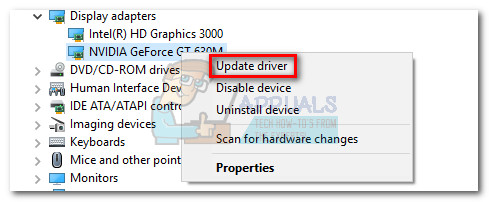 Notă: S-ar putea să vedeți două intrări diferite sub Adaptoare de afișare. Acest lucru se întâmplă de obicei cu laptopuri și notebook-uri care au atât o placă grafică integrată, cât și o placă dedicată. Dacă aveți un laptop, Skype utilizează probabil placa grafică integrată, cu excepția cazului în care o forțați să utilizeze componenta dedicată. Pentru a fi în siguranță, actualizați ambii drivere (dacă este cazul).
Notă: S-ar putea să vedeți două intrări diferite sub Adaptoare de afișare. Acest lucru se întâmplă de obicei cu laptopuri și notebook-uri care au atât o placă grafică integrată, cât și o placă dedicată. Dacă aveți un laptop, Skype utilizează probabil placa grafică integrată, cu excepția cazului în care o forțați să utilizeze componenta dedicată. Pentru a fi în siguranță, actualizați ambii drivere (dacă este cazul). - Click pe Căutați automat software-ul actualizat al driverului și așteptați în timp ce Windows scanează online driverele. Dacă găsește un driver mai nou, așteptați până când este instalat și sistemul dvs. repornit.
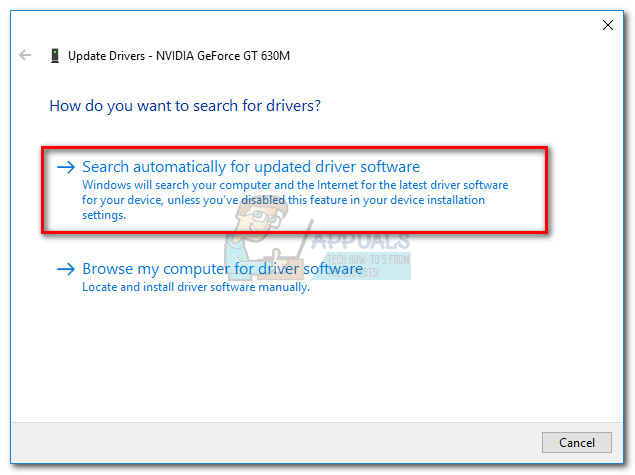
În eventualitatea în care Windows Update nu a putut identifica cea mai recentă versiune a driverului dedicat GPU, va trebui să îl actualizați manual.
- Dacă aveți un card Nvidia, accesați această pagină de descărcare a driverului ( aici ) și descărcați driverul corespunzător pe baza modelului și a versiunii Windows. Puteți utiliza, de asemenea Experiență GeForce pentru a descărca automat driverul corespunzător.
- Dacă dețineți un GPU ATI, descărcați manual driverele de pe pagina de descărcare AMD ( aici ). Similar cu GeForce Experience, ATI are un software similar numit Jocurile au evoluat pe care îl puteți utiliza pentru a descărca automat ultima versiune de driver.
După ce instalați cel mai recent driver de placă grafică, reporniți sistemul și vedeți dacă ați eliminat „Nu este disponibil suficient spațiu de stocare pentru a procesa această comandă” eroare. Dacă apare în continuare, treceți la metoda de mai jos.
Metoda 4: Dezinstalați Raptr (dacă este cazul)
Ar putea exista mai multe programe care cauzează probleme de compatibilitate cu Skype, dar Raptr este cu siguranță cel mai popular vinovat. Unii utilizatori care folosesc Skype atunci când joacă cu prietenii lor au raportat că primesc „Nu este disponibil suficient spațiu de stocare pentru a procesa această comandă” eroare atunci când se utilizează atât Skype, cât și Raptr în același timp.
Notă: Raptr a fost întrerupt recent, deci este posibil să creeze probleme cu alte aplicații în viitor.
Dacă vă aflați într-o astfel de situație, o soluție confirmată ar fi dezinstalarea Raptr din sistemul dvs. Dacă ați folosit Raptr pentru a surprinde cele mai bune momente de joc și pentru a vă urmări orele de joc, luați în considerare înlocuirea acestuia cu un software similar, cum ar fi Evolua.
Metoda 5: Editați valoarea IRPStackSize în registru
Această metodă este o soluție populară utilizată pentru a remedia „Nu este disponibil suficient spațiu de stocare pentru a procesa această comandă” eroare. Rețineți că acest lucru este aplicabil și oricărei alte aplicații care afișează această eroare, nu doar Skype.
IRPStackSize parametrul specifică numărul de locații ale stivei utilizate de versiunea dvs. Windows. În funcție de configurația computerului dumneavoastră, creșterea IRPStackSize parametrul ar putea oferi Skype suficient spațiu pentru a lucra și pentru a elimina complet eroarea.
Iată un ghid rapid pentru modificarea parametrului IRPStackSize:
- presa Tasta Windows + R pentru a deschide o fereastră Run. Tip ' regedit ”Și a lovit introduce a deschide Editor de registru.
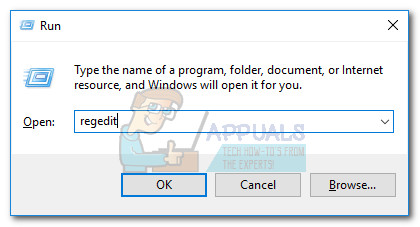
- În Editor de registru , navigheaza catre HKEY_LOCAL_MACHINE SYSTEM CurrentControlSet Services LanmanServer Parameters.
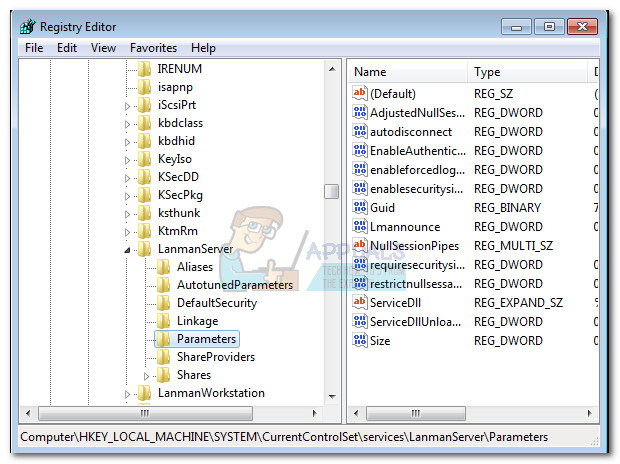
- Apoi, căutați IRPStackSize tasta din panoul din dreapta. Dacă cheia este prezentă, treceți direct la pasul 6 . Dacă nu găsiți o valoare numită IRPStackSize, continuați cu pașii de mai jos pentru a crea unul.
- Cu Parametrii subcheie selectată, accesați Editați> Nou și faceți clic pe D cuvânt (32 de biți) Valoare.
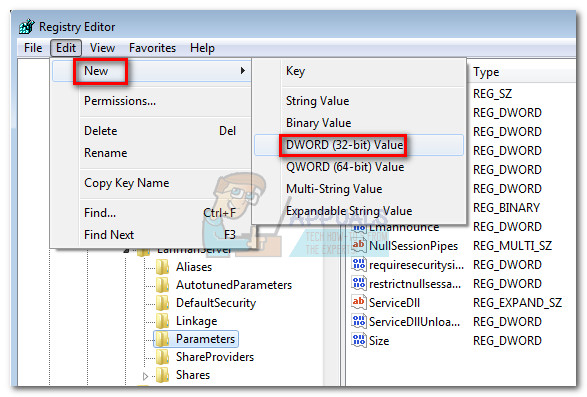
- Odată ce valoarea este creată, denumiți-o IRPStackSize și a lovit introduce pentru a-l înregistra.
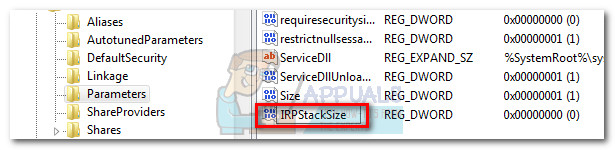 Notă: Rețineți că numele valorii este sensibil la majuscule și minuscule, deci asigurați-vă că tastați IRPStackSize exact așa cum este afișat.
Notă: Rețineți că numele valorii este sensibil la majuscule și minuscule, deci asigurați-vă că tastați IRPStackSize exact așa cum este afișat. - Când ai IRPStackSize din panoul din dreapta, faceți clic dreapta pe acesta și alegeți Modifica. Seteaza Baza la Hexazecimal, apoi setați Date de valoare undeva în regiunea 25. Numărul exact depinde de dvs., dar nu v-aș recomanda să depășiți 30. În cele din urmă, apăsați O.K pentru a salva valoarea.
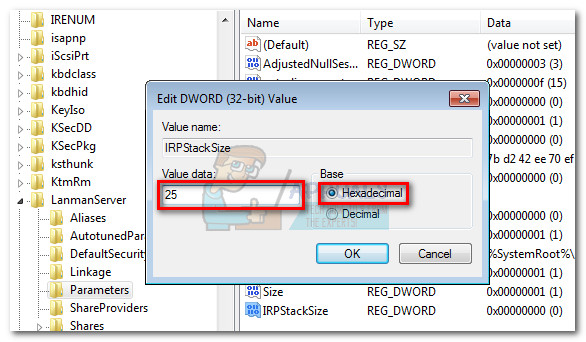 Notă: Valoarea implicită a IRPStackSize parametrul este 15. Windows este configurat să utilizeze 15 ca valoare chiar dacă nu creați o valoare pentru acesta în Editor de registru . Cu toate acestea, puteți seta IRPStackSize la o valoare începând cu 11, la maximum 50. Dar rețineți că între 33 și 38 se știe că cauzează alte probleme cu anumite transferuri de date.
Notă: Valoarea implicită a IRPStackSize parametrul este 15. Windows este configurat să utilizeze 15 ca valoare chiar dacă nu creați o valoare pentru acesta în Editor de registru . Cu toate acestea, puteți seta IRPStackSize la o valoare începând cu 11, la maximum 50. Dar rețineți că între 33 și 38 se știe că cauzează alte probleme cu anumite transferuri de date. - Odata ce IRPStackSize valoarea a fost creată și ajustată, aproape Editor de registru și reporniți computerul. Dacă problema persistă după repornire, continuați cu cele două metode finale.
Metoda 6: Treceți la o versiune mai veche Skype
Unii utilizatori au reușit să rezolve problema prin retrogradarea la o versiune Skype mai veche. Dacă problema a apărut recent recent pe computerul dvs., există puține șanse ca eroarea să fie cauzată de o eroare internă. În acest caz, dezinstalarea versiunii Skype actuale și recurgerea la o versiune mai veche, dar mai stabilă, va rezolva problema. De obicei, utilizatorii iau în considerare versiunea 7.33 să fie una dintre cele mai stabile versiuni disponibile.
Iată un ghid rapid despre retrogradarea Skype la o versiune mai veche:
- Deschideți o fereastră Run ( Tasta Windows + R ), tip ' appwiz.cpl ”Și a lovit introduce a deschide Programe si caracteristici.
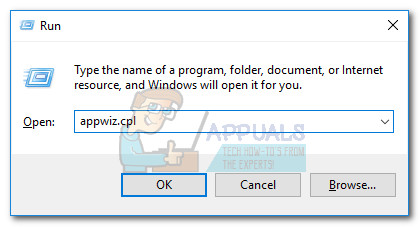
- Derulați în jos prin lista de programe, faceți clic dreapta pe Skype și alegeți Dezinstalați . Apoi, urmați instrucțiunile de pe ecran pentru a dezinstala din sistemul dvs.
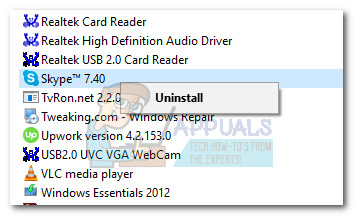
- Vizitați acest link ( aici ) și descărcați o versiune Skype mai veche. Vă recomandăm versiunea 7.33.0.105 deoarece se știe că sunt cele mai stabile versiuni din ultimele versiuni.
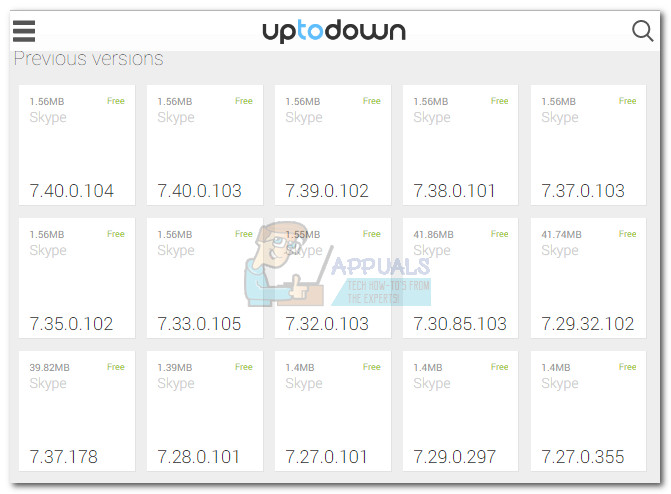
- Deschideți executabilul de instalare și urmați instrucțiunile de pe ecran pentru ao instala pe sistemul dvs.
- Reporniți computerul și vedeți dacă „Nu este disponibil suficient spațiu de stocare pentru a procesa această comandă” eroarea este rezolvată. Dacă încă te lupți cu el, treci în jos la metoda finală.
Metoda 7: Înlocuirea dosarelor de cont în AppData
Destul de interesant, uneori „Nu este disponibil suficient spațiu de stocare pentru a procesa această comandă” eroarea apare numai cu anumite conturi Skype. Unii utilizatori au descoperit că eroarea apare numai în timp ce sunteți conectat cu un anumit cont, în timp ce alte conturi funcționează normal.
Efectuați câteva teste și vedeți dacă problema se repetă atunci când utilizați un cont Skype diferit. Dacă problema nu apare în timp ce sunteți conectat cu un anumit cont, puteți înlocui unele foldere din contul defect pentru a rezolva problema.
Dar rețineți că această metodă este aplicabilă numai dacă ați utilizat mai multe conturi Skype pe acest computer. Mai mult, deși această soluție finală ar putea rezolva această problemă, aceasta vă va împiedica să primiți actualizări automate atunci când este lansată o nouă versiune Skype.
Notă: Această metodă este confirmată doar că funcționează pe versiunile Skype de la 7.0 la 7.6. Dacă observați că pașii de mai jos nu sunt de ajutor în rezolvarea problemei, utilizați Metoda 6 pentru a trece la o versiune de la 7.0 la 7.6, apoi repetați procedura de mai jos.
Iată un ghid rapid despre înlocuirea dosarelor de cont Skype Datele aplicatiei:
- Închideți Skype complet (asigurați-vă că nu apare în meniul barei de activități).
- Deschideți o fereastră Run (tasta Windows + R), tastați „ % appdata% Skype ' și a lovit introduce pentru a deschide dosarul aplicației Skype.
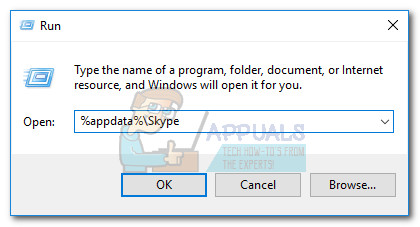
- Identificați contul care cauzează probleme - Acesta poartă numele de utilizator Skype. Deschide-l și Șterge toate folderele, dar asigurați-vă că lăsați fișierele rădăcină intacte.
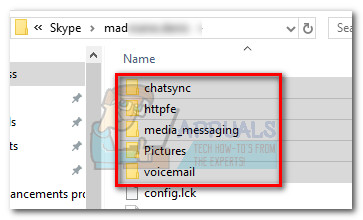
- Treceți înapoi la folderul Skype și accesați celălalt cont (cel care nu afișează eroarea). Atunci, Copie aceleași dosare pe care le-ați șters din primul cont. La fel ca înainte, lăsați celelalte fișiere rădăcină în pace.
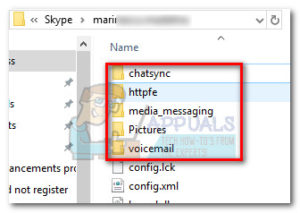
- Inserați folderele pe care tocmai le-ați copiat în dosarul aferent contului care cauzează probleme. Apoi, selectați toate folderele care au fost lipite, faceți clic dreapta pe ele și alegeți Proprietăți.
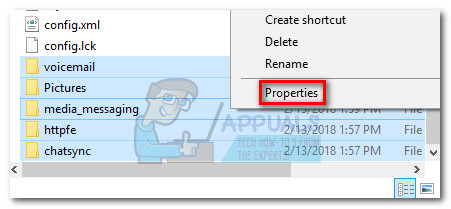
- În Proprietăți din meniu, bifați caseta de lângă Numai în citire și a lovit Aplica.
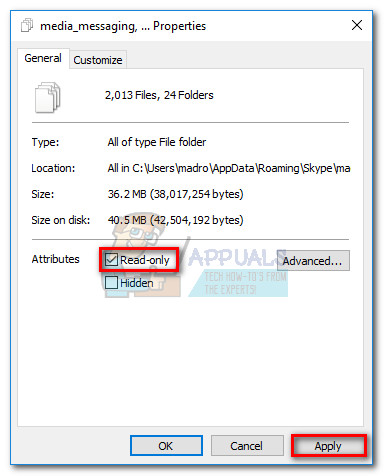
- Când vi se cere să confirmați modificările atributelor, alegeți Aplicați modificările elementelor, subdirectoarelor și fișierelor selectate , apoi lovit O.K.
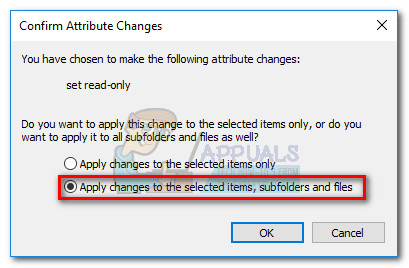
- Deschideți Skype, accesați Instrumente> Opțiuni și accesați Setari avansate. Apoi, selectați pe Actualizari automate și faceți clic pe Dezactivați actualizările automate.
 Notă: Dacă omiteți acest pas, Skype va suprascrie automat folderele atunci când este lansată o nouă versiune, provocând reapariția problemei.
Notă: Dacă omiteți acest pas, Skype va suprascrie automat folderele atunci când este lansată o nouă versiune, provocând reapariția problemei.
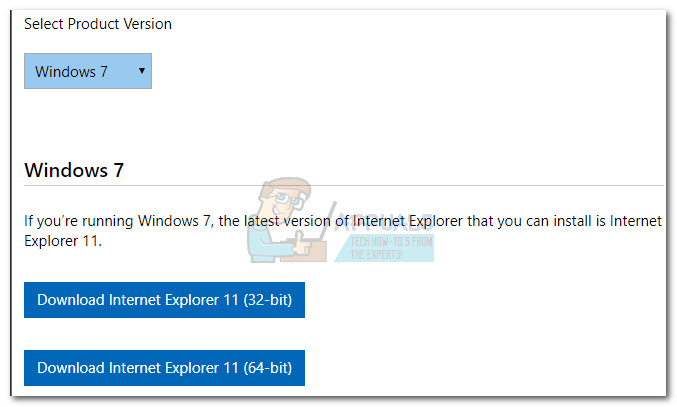
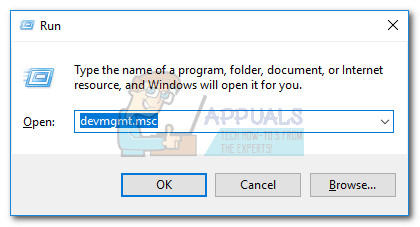
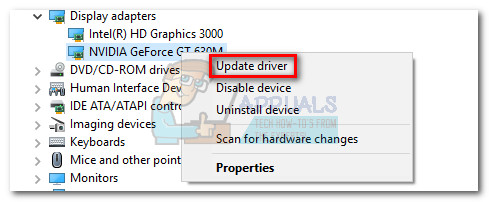 Notă: S-ar putea să vedeți două intrări diferite sub Adaptoare de afișare. Acest lucru se întâmplă de obicei cu laptopuri și notebook-uri care au atât o placă grafică integrată, cât și o placă dedicată. Dacă aveți un laptop, Skype utilizează probabil placa grafică integrată, cu excepția cazului în care o forțați să utilizeze componenta dedicată. Pentru a fi în siguranță, actualizați ambii drivere (dacă este cazul).
Notă: S-ar putea să vedeți două intrări diferite sub Adaptoare de afișare. Acest lucru se întâmplă de obicei cu laptopuri și notebook-uri care au atât o placă grafică integrată, cât și o placă dedicată. Dacă aveți un laptop, Skype utilizează probabil placa grafică integrată, cu excepția cazului în care o forțați să utilizeze componenta dedicată. Pentru a fi în siguranță, actualizați ambii drivere (dacă este cazul).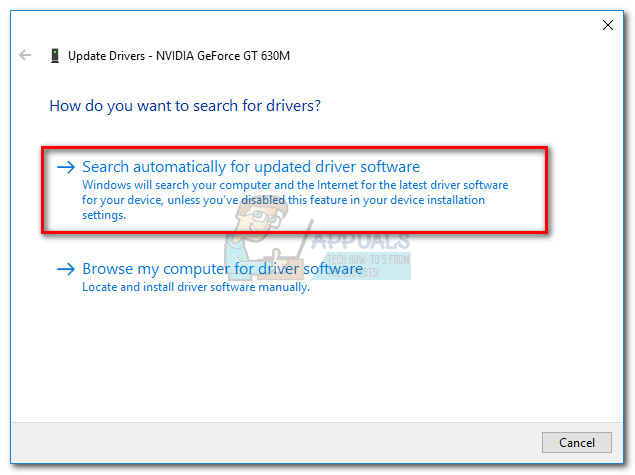
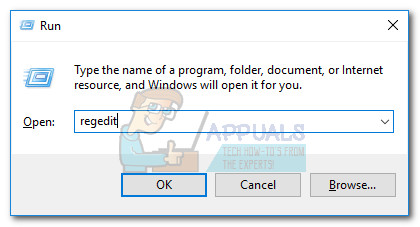
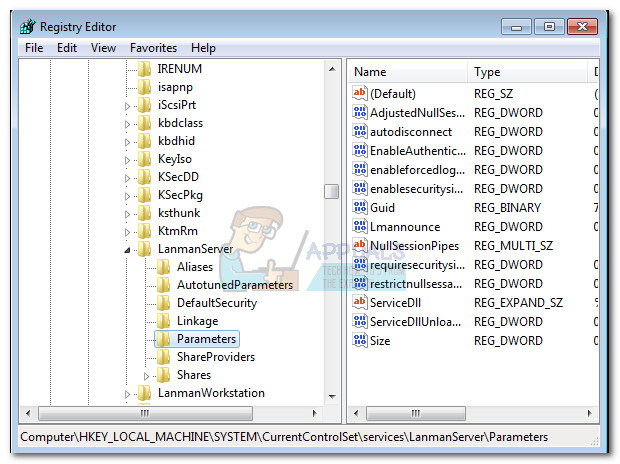
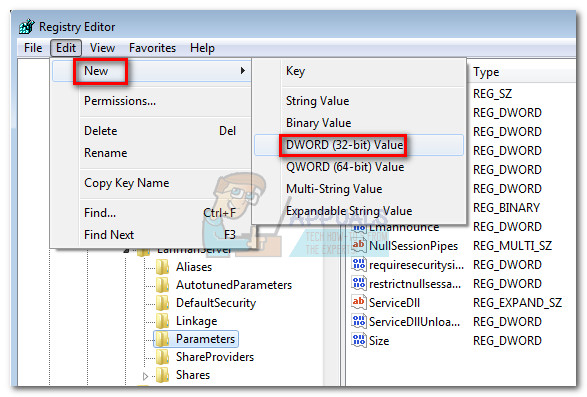
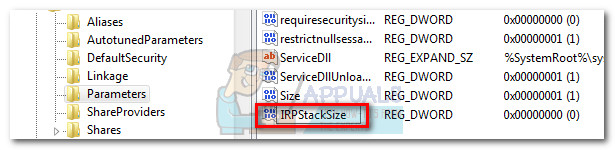 Notă: Rețineți că numele valorii este sensibil la majuscule și minuscule, deci asigurați-vă că tastați IRPStackSize exact așa cum este afișat.
Notă: Rețineți că numele valorii este sensibil la majuscule și minuscule, deci asigurați-vă că tastați IRPStackSize exact așa cum este afișat.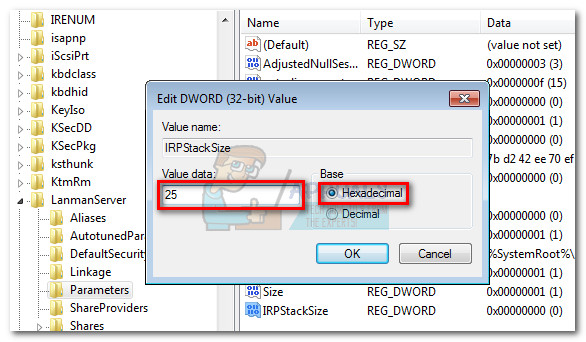 Notă: Valoarea implicită a IRPStackSize parametrul este 15. Windows este configurat să utilizeze 15 ca valoare chiar dacă nu creați o valoare pentru acesta în Editor de registru . Cu toate acestea, puteți seta IRPStackSize la o valoare începând cu 11, la maximum 50. Dar rețineți că între 33 și 38 se știe că cauzează alte probleme cu anumite transferuri de date.
Notă: Valoarea implicită a IRPStackSize parametrul este 15. Windows este configurat să utilizeze 15 ca valoare chiar dacă nu creați o valoare pentru acesta în Editor de registru . Cu toate acestea, puteți seta IRPStackSize la o valoare începând cu 11, la maximum 50. Dar rețineți că între 33 și 38 se știe că cauzează alte probleme cu anumite transferuri de date.